怎么修复win7不显示光驱盘符?win7不显示光驱盘符的教程?
发布日期:2017-06-10 作者:老毛桃系统 来源:http://www.1zd1.com
怎么修复win7不显示光驱盘符?win7不显示光驱盘符的教程?
笔记本和台式电脑都有光驱,主要用来读写光碟内容的机器,是一个不可缺少的部件。但是在win7系统中使用光驱却碰到不显示光驱盘符的问题,这该怎么处理呢?如果真碰到win7不显示光驱盘符的问题,直接参考下文的两种办法来处理,有需要的网友一起往下看。
推荐:笔记本专用win7系统下载
办法一、
1、首先在键盘上按“win+R”打开“运行”对话框,写入“regedit”打开注册表程序;
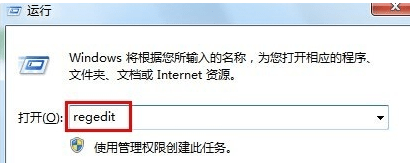
2、在注册表编辑器界面,依次展开【HKEY_LoCAL_MACHinE \sYsTEM \CurrentControlset \Control \Class \{4d36E965-E325-11CE-BFC1-08002BE10318}】,然后查看右侧是不存在在“UpperFilters”和“LowerFilters”键值,如果存在就将其删除掉。
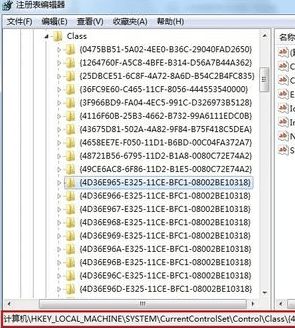
3、最后重启一下计算机,就会发现光盘图片又显示出来啦。
办法二、
如果以上办法无法处理问题,则导致光盘盘符不显示的原因及有大概是因为CMos设置中禁止光驱所致。
1、对此重头开机,在出现第一屏幕时,依据屏幕提示按相应的键进入CMos设置界面;
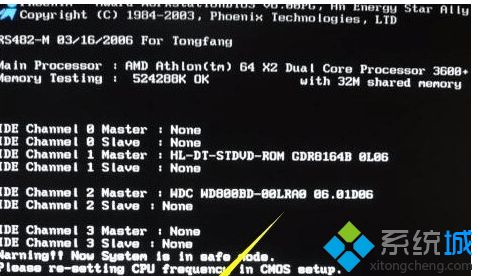
2、接着进入“standard CMos Features”(基本设置)项;
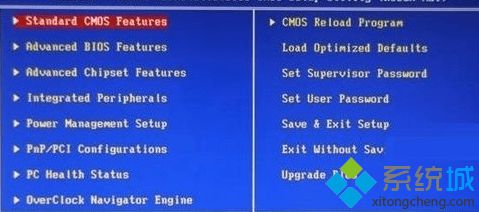
3、然后在设备列表中,启动光盘设备。最后重启计算机就可以了。
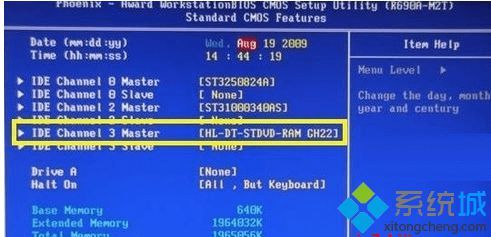
下次碰到win7不显示光驱盘符的问题,直接采取教程内容来处理便可,希望本教程内容对我们有所借助!
系统推荐
- 电脑公司最新64位win10体验优质…2021-11-14
- 老毛桃 Win8.1 青年装机版 2019.12(64位)2019-11-19
- 雨林木风WinXP 修正装机版 2020.082020-07-13
- 深度技术Windows7 专业装机版32位 2021.052021-04-14
- 深度技术Windows xp 精英装机版 2020.092020-08-16
- 深度技术Windows xp 经典装机版 2021.042021-03-15
- 雨林木风Windows7 特别装机版64位 2020.102020-09-18
- 深度技术WinXP 可靠装机版 2021.052021-04-14
- 萝卜家园Windows10 通用中秋国庆版32位 2020.102020-10-01
- 老毛桃 GHOST WIN7 SP1 X86 经典旗舰版 V2017.032018-12-12
教程推荐
- 大师教您win10系统手动设置dns解决网页打不卡的问题2019-11-08
- 图文教你win10系统更改电脑临时文件夹的位置的方案2019-10-10
- win7怎么自动关上显示器|win7自动关上显示器的办法2013-01-14
- xp系统主题被禁用的修复技巧2019-08-08
- 小编教你xp系统下CAd图纸打开速度很慢的步骤?2018-05-21
- win7高对比度配置点了没反应的完美处理办法2013-01-10
- 教你win7系统中玩梦幻西游总是一卡一卡的方法?2019-09-30
- win10系统写字板乱码怎么办|win10写字板乱码的设置技巧2019-07-02
- xp系统打开solidworks提示VBE6ExT.oLB不能被加载的方法…2019-08-10
- 安装好wn7系统发现可使用内存变少如何回事?2016-06-07
